Мтс как отключить edge: что это значит, как отключить
что это значит, как отключить
MTS – самый популярный мобильный оператор в России, услугами которого пользуются миллионы граждан. В большинстве случаев абоненты довольны качеством, но иногда на экране смартфона появляется сообщение «МТС RUS EDGE». Клиент не понимает, что это значит, и как избавиться от навязчивых уведомлений. В этом материале даны все ответы на вопросы.


Что означает оповещение
С подобной ситуацией сталкиваются далеко не все клиенты мобильного оператора, но иногда появление сообщения «МТС RUS EDGE» может вывести из себя. Как правило, надпись появляется в статус-баре, куда приходят уведомления от приложений. Раздражение вызывает не сам факт оповещения, а его назойливость. Ведь подобные оповещения могут приходить несколько раз за день.
Кроме того, такое уведомление абонент мобильного оператора может получить и через СМС на iPhone или Андроид. И, перед тем как отключить навязчивые сообщения, следует разобраться, что они обозначают.
Для полного понимания разберем каждое слово из оповещения «МТС RUS EDGE». Первое – имя мобильного оператора. Второе – территория использования услуг. Третье – тип связи. Таким образом, сообщение свидетельствует о том, что человек перешел в сеть EDGE, используя СИМ-карту МТС.
EDGE – устаревший стандарт связи, который значительно уступает в качестве и скорости передачи данных, если сравнивать его с 3G или 4G. Для наглядности скажем, что через Эдж абонент не сможет посмотреть видео или загрузить большой файл. В итоге оповещение говорит о попадании абонента в труднодоступную зону, где нельзя воспользоваться услугами высокоскоростных сетей.
В дальнейшем оповещение будет приходить всякий раз, как клиент МТС попадает в сеть EDGE. Конечно, этот факт доставляет неудобства, а значит нужно как можно скорее перейти к решению проблемы.
Как избавиться от появления значка
Так как надпись о переходе на EDGE появляется в статус-баре, куда приходят уведомления из других приложений, убрать его можно обычным свайпом в сторону. Всего одно движение – и назойливый значок пропадет. Однако так происходит не всегда. Иногда свайп не помогает решить проблему, из-за чего приходится немного покопаться в телефоне.
Альтернативный способ избавиться от уведомления – на время отключить интернет. Делается это нажатием на иконку с двумя стрелками, которая располагается в той же панели уведомлений. Как показывает практика, оповещение исчезает моментально.
Но и тут приходится оговориться. Убрать уведомление одним из предложенных способов – не значит избавиться от него навсегда. Надпись будет появляться и дальше, если не отключить сеть EDGE раз и навсегда. Как уже говорилось ранее, она является устаревшей, а значит в ней нет особенной необходимости. Для отключения следует набрать USSD-команду *#4777*8665# и в открывшемся меню нажать на «GPRS detach». Минус заключается в том, что при недоступности поблизости вышек 3G или 4G номер абонента будет недоступен. Так что рекомендуется хорошенько подумать, прежде чем отключать EDGE.
Отключаем оповещения от канала 50


Еще одна ситуация, когда появляется такое оповещение – сообщение от канала 50. Оно приходит в виде СМС и тоже может доставить серьезные неудобства абоненту, у которого никак не получается его отключить. К счастью, проблема решается в несколько шагов:
- Открыть приложение «Сообщения».
- Перейти в раздел настроек.
- Кликнуть «Сообщения сети».
- Нажать кнопку выключения.
Сразу после выполнения пары простых действий сообщения от МТС перестанут приходить.
Заключение
«МТС RUS EDGE» – назойливое оповещение, обозначающее подключение к устаревшему типу сети. Чтобы от него избавиться, нужно отключить СМС от системы или полностью заблокировать данную связь. При возникновении трудностей рекомендуется обращаться в службу поддержки оператора по номеру 0890.
что это такое в телефоне мтс, как убрать и отключить значок 4g оповещения населения
Абоненты мобильной связи периодически замечают в телефонах МТС надпись Edge — что это такое, как убрать значок с экрана и стоит ли это делать — подробно разберемся в статье.
Появление этой надписи сопровождается рассылкой смс-уведомлений, содержащих аналогичный текст. Поэтому нужно также знать, как поступить, если сообщения становятся слишком надоедливыми.
О чем говорит надпись МТС Edge
Надпись МТС Edge появляется на экране мобильного устройства рядом с индикатором уровня сигнала при подключении абонента к базовой станции, которая поддерживает технологию Edge.
Данная технология беспроводного доступа в Интернет появилась и приобрела популярность в 2000 годах, гораздо раньше, чем востребованные 3g 4g.
Технологии беспроводного интернет-соединения третьего и четвертого поколений более производительны, однако поддерживаются не на всей территории страны. Поэтому в регионах, которые пока еще остаются вне покрытия 3 и 4g, распространена технология Эдж, которая поддерживается и в ранних моделях смартфонов.

Сравнение скоростей Edge с технологиями 3g и 4g
| Edge | 3g, 4g |
| 20-400 кб/с | 3,8-180 мб/с |
Как отключить оповещение населения
В сетях GSM и Edge предусмотрена стандартная функция — оповещение населения, или Cell Broadcast. Ее задача заключается в отображении названий местности, станций метро, телефонного кода и прочих сведений.
В ранних моделях телефонов эта информация ненавязчиво отображалась на экране под логотипом оператора сотовой связи. В новых смартфонах широковещательные уведомления поступают в виде СМС-сообщений.
А значит, отвлекают владельца и занимают место в памяти устройства.
Еще один недостаток функции оповещения — быстрая разрядка телефонного аккумулятора.

Если у пользователя нет никакой потребности в получении таких сообщений, нужно знать, как отключить их на мобильных устройствах, работающих в сети мтс edge 4g.
Для этого необходимо:
- Зайти в меню «Сообщения».
- Во вкладке «Настройки» открыть «Параметры СМС/ММС».
- Выбрать пункт «Оповещение населения» и убрать галочку.
Как быстро убрать значок
Теперь, когда стало известно, что представляет собой MTC Edge и что это означает, следует разобраться, как убрать значок, подтверждающий подключение к сети.
Это можно сделать в три шага:
- Открыть меню базовых настроек смартфона.
- Зайти в раздел «Сеть».
- Снять галочку рядом надписью «Передача данных».
Этот способ быстрый, но есть один нюанс. После исчезновения значка с экрана доступ в сеть будет закрыт.
Затем, при каждом новом подключении к сети значок с соответствующей надписью будет появляться повторно — в зависимости от места расположения станции с модулем Эдж.
Следовательно, пропадать он будет при выходе из зоны действия сети.
Альтернативный способ, как избавиться от надписи MTC Edge

В этом случае потребуется установить на смартфон приложение, которое называется «Carrier Name». Его функция — изменение надписи, задаваемой мобильным оператором, на любой другой текст, самостоятельно выбранный владельцем устройства.
Пользователь может установить любую короткую фразу, которая ему нравится — позитивную и мотивирующую.
Отключение СМС-сообщений МТС Эдж
Информация о пребывании в зоне действия сети Эдж, приходящая абонентам МТС в виде СМС-сообщений, зачастую бывает навязчивой и надоедливой.
В течении одного дня на телефон может поступить два-три десятка таких уведомлений, из-за которых пользователь рискует пропустить информацию, которая важна для него.
Чтобы отключить сообщения сети, нужно:
- Перейти к сообщениям.
- Открыть раздел с настройками.
- Выбрать пункт «Сообщения сети», а затем — опцию «Отключить».
Как еще можно отключить доступ к сети Edge
Появление на экране мобильного телефона значка с буквой Е свидетельствует нахождении в зоне действия сетей EGPRS.
Это означает, что точка доступа открыта для устройства, но не обязательно использовать ее для передачи данных.
Но если смартфон под управлением Андроид использует точку доступа Эдж для передачи данных вопреки желанию пользователя, отключить опцию можно следующим способом:
- На экране телефона ввести сервис-код *#4777*8665#.
- Откроется меню Attach Mode Settings.
- Ввести команду GPRS detach.
- Перезагрузить смартфон.
Для устройств на платформе Apple не предусмотрена прямая возможность отключения. Поэтому нужно прибегать к такому методу:
- На главном экране айфона открыть меню с настройками.
- Открыть пункт «Основные».
- Перейти в раздел «Сеть» и выбрать «Edge».
- В строке «Адрес APN» напечатать точку после адреса.
- Сервис станет неактивным.
Сообщения о пребывании в зоне действия сети Эдж засоряют память мобильного устройства и отвлекают владельца от важной информации. Используя рекомендации, их можно отключить. Кроме того, используя специальные команды и настройки, можно полностью закрыть доступ к данной сети.
Также стоит почитать:
МТС EDGE — что это значит
Если на вашем мобильном телефоне появилась надпись МТС RUS EDGE возле полосок связи и регулярно от Канала-50 приходят надоедливые смс с таким же текстом, то этот материал для вас. Из этой статьи вы узнаете, что означает эта надпись, как ее убрать и как перестать получать подобные sms-уведомления.

СМС оповещения от MTS EDGE
Что это такое?
Надпись “MTS RUS EDGE”, появившаяся в статусбаре, говорит только о том, что вы подключены к российской вышке связи, поддерживающей технологию EDGE. Сообщение от оператора мобильный связи, в нашем случае от МТС, а также соответствующая надпись в статусбаре – это простой способ уведомить абонента о возможности использования интернета при помощи технологии ЭДЖ.
Многие пользователи мобильным интернетом наверняка наслышаны про 3G, 4G и 5G, однако не многие знают, что технология EDGE является более ранней надстройкой, которая использовались до появления скоростных подключений. Вот принципиальное различие между ними:
- ЭДЖ – это технология предоставления беспроводного доступа в интернет, которая начала пользоваться популярностью в 2000-х годах. В среднем скорость EDGE-интернета составляет 20-400 кб/c при загрузке в 26-30 кб/c.
- 3G – 5G – это современные технологии предоставления доступа в интернет. Их скорость может колебаться от 3,6 мб/с до 180 мб/c в зависимости от покрытия, оператора и производительности мобильного устройства, с которого осуществляется вход.
Очевидно, что 3G и 4G более производительны, однако некоторые регионы находятся вне зоны покрытия этих сетей, поэтому для многих пользователей EDGE остается актуальным. Эта же технология поддерживается на ранних моделях смартфонов, поэтому владельцам устаревших моделей такое подключение будет полезным.

Максимальная скорость EDGE подключения достигает 474 Кбит/с
Как убрать значок МТС EDGE?
Убрать значок от МТС в статусбаре можно всего за минуту. Для этого достаточно открыть настройки смартфона, найти раздел «Сеть» и убрать галочку с пункта «Передача данных». Надпись исчезнет, но вместе с ней пропадет и доступ в интернет. Каждый раз, когда вы вновь будете подключаться к сети, значок будет появляться. Естественно, все зависит от вышки, в которой имеется эдж-модуль. Если вы выйдете из зоны её действия, надпись пропадет.
Рекомендуем наш материал о появлении значка Мегафон EDGE в телефонах.
Есть другой способ, с помощью которого можно убрать надпись МТС ЭДЖ. Заключается он в установке легкого и нетребовательного приложения, под названием “Carrier Name”. Carrier Name представляет собой приложение для мобильных устройств, с помощью которого можно изменить надпись, задаваемую оператором мобильной связи, на любой другой текст. Например, вместо уведомления о доступном подключении к EDGE, вы можете установить бодрящую короткую фразу, поднимающую настроение.
Как отключить сообщения от Канала 50?
Как уже говорилось выше, сообщения с содержимым «MTS RUS EDGE» просто уведомляет пользователя о его местоположении относительно вышек сотовой связи. Сообщения бывают слишком надоедливыми и могут приходить по 20-30 раз в день. При желании получение сообщений можно отключить, однако стоит понимать, что из-за отключения технических уведомлений от оператора вы можете пропустить действительно важную для вас информацию.

СМС из канала 50: МТС EDGE
Итак, как отключить уведомления о подключении к вышке, поддерживающей EDGE:
- Открываем сообщения;
- Переходим в раздел настроек сообщения;
- Находим раздел, под названием “Сообщения сети”;
- Выключаем их.
Теперь сообщения сети не будут приходить на ваш телефон. При желании, проделав вышеуказанные действия вновь, смс можно снова включить.
Оценка статьи:
 Загрузка…
Загрузка…
Что означает мтс edge – 4apple – взгляд на Apple глазами Гика
Если на вашем мобильном телефоне появилась надпись МТС RUS EDGE возле полосок связи и регулярно от Канала-50 приходят надоедливые смс с таким же текстом, то этот материал для вас. Из этой статьи вы узнаете, что означает эта надпись, как ее убрать и как перестать получать подобные sms-уведомления.
СМС оповещения от MTS EDGE
Что это такое?
Надпись «MTS RUS EDGE», появившаяся в статусбаре, говорит только о том, что вы подключены к российской вышке связи, поддерживающей технологию EDGE. Сообщение от оператора мобильный связи, в нашем случае от МТС, а также соответствующая надпись в статусбаре — это простой способ уведомить абонента о возможности использования интернета при помощи технологии ЭДЖ.
Многие пользователи мобильным интернетом наверняка наслышаны про 3G, 4G и 5G, однако не многие знают, что технология EDGE является более ранней надстройкой, которая использовались до появления скоростных подключений. Вот принципиальное различие между ними:
- ЭДЖ — это технология предоставления беспроводного доступа в интернет, которая начала пользоваться популярностью в 2000-х годах. В среднем скорость EDGE-интернета составляет 20-400 кб/c при загрузке в 26-30 кб/c.
- 3G — 5G — это современные технологии предоставления доступа в интернет. Их скорость может колебаться от 3,6 мб/с до 180 мб/c в зависимости от покрытия, оператора и производительности мобильного устройства, с которого осуществляется вход.
Очевидно, что 3G и 4G более производительны, однако некоторые регионы находятся вне зоны покрытия этих сетей, поэтому для многих пользователей EDGE остается актуальным. Эта же технология поддерживается на ранних моделях смартфонов, поэтому владельцам устаревших моделей такое подключение будет полезным.
Максимальная скорость EDGE подключения достигает 474 Кбит/с
Как убрать значок МТС EDGE?
Убрать значок от МТС в статусбаре можно всего за минуту. Для этого достаточно открыть настройки смартфона, найти раздел «Сеть» и убрать галочку с пункта «Передача данных». Надпись исчезнет, но вместе с ней пропадет и доступ в интернет. Каждый раз, когда вы вновь будете подключаться к сети, значок будет появляться. Естественно, все зависит от вышки, в которой имеется эдж-модуль. Если вы выйдете из зоны её действия, надпись пропадет.
Рекомендуем наш материал о появлении значка Мегафон EDGE в телефонах.
Есть другой способ, с помощью которого можно убрать надпись МТС ЭДЖ. Заключается он в установке легкого и нетребовательного приложения, под названием «Carrier Name». Carrier Name представляет собой приложение для мобильных устройств, с помощью которого можно изменить надпись, задаваемую оператором мобильной связи, на любой другой текст. Например, вместо уведомления о доступном подключении к EDGE, вы можете установить бодрящую короткую фразу, поднимающую настроение.
Как отключить сообщения от Канала 50?
Как уже говорилось выше, сообщения с содержимым «MTS RUS EDGE» просто уведомляет пользователя о его местоположении относительно вышек сотовой связи. Сообщения бывают слишком надоедливыми и могут приходить по 20-30 раз в день. При желании получение сообщений можно отключить, однако стоит понимать, что из-за отключения технических уведомлений от оператора вы можете пропустить действительно важную для вас информацию.
СМС из канала 50: МТС EDGE
Итак, как отключить уведомления о подключении к вышке, поддерживающей EDGE:
- Открываем сообщения;
- Переходим в раздел настроек сообщения;
- Находим раздел, под названием «Сообщения сети»;
- Выключаем их.
Теперь сообщения сети не будут приходить на ваш телефон. При желании, проделав вышеуказанные действия вновь, смс можно снова включить.
Производители телефонов и сотовые операторы давно стремятся повысить скорость мобильного подключения.
На смену устаревшей технологии GPRS в 2003 году пришел стандарт EDGE. По утверждению разработчиков, он способен развивать скорость передачи информации до 474 килобит в секунду. Пользователи могут посещать любые сайты и просматривать потовое видео практически без сбоев — нужно лишь обеспечить хороший прием сигнала сотового оператора.
Сегодня интернет EDGE считается устаревшим. Его заменили инновационные стандарты 3G и 4G, но современные смартфоны по-прежнему оснащаются такой функцией. Попробуем разобраться, актуален ли в 2019 году EDGE-интернет, и какие преимущества он приносит владельцу телефону.
Преимущества EDGE-интернета
Раньше преимуществом технологии EDGE считалась приемлемая скорость. Хотя разработчики стандарта утверждают, что передача информации происходит на скорости 474 килобит в секунду, реальный показатель гораздо ниже. Обычно пользователю интернета предлагается 150-300 килобит. Конечно, в 2019 году технология EDGE практически не нужна, потому что карта покрытия 3G и 4G достаточно широка.


Показатель скорости варьируется от разнообразных факторов — сотового оператора, загруженности сети и расположения ближайших ретрансляторов. Некоторые пользователи для усиления сигнала выходят на открытую местность или кладут телефон на подоконник.
Важным преимуществом интернета EDGE является повсеместная доступность. В некоторых небольших городах и отдаленных населенных пунктах до сих пор нет возможности пользоваться 3G или 4G — в этих районах просто нет ретрансляторов (вышек), поддерживающих новые частоты. Также новые протоколы связи могут не поддерживаться телефоном пользователя.
Ситуацию решает подключение EDGE. Благодаря такому интернету можно посетить необходимый сайт, но загрузка файлов и просмотр видео будет очень медленными. Можно сказать, что такой интернет все еще остается вполне актуальным в 2019 году — им по-прежнему пользуются жители небольших населенных пунктов, желающих получить мобильный интернет.
Недостатки EDGE-интернета
Основной недостаток EDGE — именно низкая для современного мира скорость. Мобильные операторы считают такой стандарт связи устаревшим, поэтому не предлагают выгодных пакетов для подключения. Чтобы пользоваться таким интернетом, нужно подключить обычный пакет интернета у любого сотового оператора. Таким образом, абонент платит за 3G/4G, а получает более медленный EDGE. Если есть возможность платить только за израсходованный трафик (помегабайтная тарификация), рекомендуем в целях экономии отключить отображение изображений в браузере. Также не стоит запускать воспроизведение потокового видео.
Сегодня интернет EDGE подходит только для посещения небольших сайтов и отправки сообщений в мессенджерах. Еще пользоваться таким стандартом связи с натяжкой можно для социальных сетей. Нормальный интернет — это 3G (HSPA/HSPA+) и 4G. В скором времени в России должны запустить и 5G.


Для того чтобы отключить любое мобильное устройство от сети Edge могут использоваться различные способы, хотя некоторые из них характеризуются общими принципами действий, которые можно использовать на всех моделях сотовых телефонов. Разберемся: сеть EDGE что это такое и как ее можно отключить в своем смартфоне?
Что такое EDGE
Иконка показывающая букву Е, обычно расположенная в верхней части экрана мобильного телефона показывает, что ваше мобильное устройство расположено в зоне покрытия сети EGPRS. Большая часть моделей современных мобильных устройств осуществляет поддержку разных сетей среди которых основным стандартом является GSM, а также другой часто используемый вариант сеть UMTS. При появлении на экране символа Е вы можете быть уверены, что открылась точка доступа для вашего мобильного устройства, хотя это, но не значит, что эта сеть EGPRS может быть использована для обмена данными. Вы должны выяснить, какие именно параметры указаны в строке “точка доступа” открыв настройки своего мобильного телефона. Установки WAP GPRS или GPRS Internet.nw позволяют использовать именно эту сеть для осуществления передачи данных и при этом варианте иконка Е является лишь потенциальной возможностью для того чтобы использовать сеть EGPRS.
Как отключить EDGE в телефоне
Самый простой способ который используется для того чтобы отключить устройство от Edge сети и который рекомендуется производителями сотовых телефонов, заключается в выключении устройства и последующего повторного включения. Также вы можете воспользоваться перезагрузкой мобильного устройства.
В случае если вы уверены, что мобильный телефон, который работает на ОС Android, пользуется Edge соединением для того чтобы произвести активное подключение к интернету с целью проверки обновлений на некоторых форумах советуется использовать специализированный сервис-код “*#4777*8665#” чтобы вызвать меню Attach Mode Settings. После этого необходимо указать команду GPRS detach и осуществить перезагрузку мобильного устройства.
Компанией Apple не предусмотрена явная возможность по отключению протокола передачи GPRS/Edge хотя в зависимости от условий в которых используется роуминг, включение данной функции может обойтись абоненту слишком дорого. Чтобы произвести отключение этой функции вы должны воспользоваться твиком для изменения значений APN в конфигурации устройства iPhone. Чтобы это сделать вам нужно открыть “Настройки”, зайдя на главную страницу устройства, и перейти к категории “Основные”. Далее вы должны кликнуть по ссылке “сеть” и выбрать категорию Edge. После чего нужно напечатать знак . (точка) в поле “адрес APN” после ввода адреса. После выполненных вами действий в случае попытки использовать эту функцию, должно появится окно с сообщением показывающем что данный сервис отключен и передача данных по нему невозможна.
Оцените статью: Поделитесь с друзьями!
Мтс edge что это и как отключить |
Если на вашем мобильном телефоне появилась надпись МТС RUS EDGE возле полосок связи и регулярно от Канала-50 приходят надоедливые смс с таким же текстом, то этот материал для вас. Из этой статьи вы узнаете, что означает эта надпись, как ее убрать и как перестать получать подобные sms-уведомления.
СМС оповещения от MTS EDGE
Что это такое?
Надпись «MTS RUS EDGE», появившаяся в статусбаре, говорит только о том, что вы подключены к российской вышке связи, поддерживающей технологию EDGE. Сообщение от оператора мобильный связи, в нашем случае от МТС, а также соответствующая надпись в статусбаре — это простой способ уведомить абонента о возможности использования интернета при помощи технологии ЭДЖ.
Многие пользователи мобильным интернетом наверняка наслышаны про 3G, 4G и 5G, однако не многие знают, что технология EDGE является более ранней надстройкой, которая использовались до появления скоростных подключений. Вот принципиальное различие между ними:
- ЭДЖ — это технология предоставления беспроводного доступа в интернет, которая начала пользоваться популярностью в 2000-х годах. В среднем скорость EDGE-интернета составляет 20-400 кб/c при загрузке в 26-30 кб/c.
- 3G — 5G — это современные технологии предоставления доступа в интернет. Их скорость может колебаться от 3,6 мб/с до 180 мб/c в зависимости от покрытия, оператора и производительности мобильного устройства, с которого осуществляется вход.
Очевидно, что 3G и 4G более производительны, однако некоторые регионы находятся вне зоны покрытия этих сетей, поэтому для многих пользователей EDGE остается актуальным. Эта же технология поддерживается на ранних моделях смартфонов, поэтому владельцам устаревших моделей такое подключение будет полезным.
Максимальная скорость EDGE подключения достигает 474 Кбит/с
Как убрать значок МТС EDGE?
Убрать значок от МТС в статусбаре можно всего за минуту. Для этого достаточно открыть настройки смартфона, найти раздел «Сеть» и убрать галочку с пункта «Передача данных». Надпись исчезнет, но вместе с ней пропадет и доступ в интернет. Каждый раз, когда вы вновь будете подключаться к сети, значок будет появляться. Естественно, все зависит от вышки, в которой имеется эдж-модуль. Если вы выйдете из зоны её действия, надпись пропадет.
Рекомендуем наш материал о появлении значка Мегафон EDGE в телефонах.
Есть другой способ, с помощью которого можно убрать надпись МТС ЭДЖ. Заключается он в установке легкого и нетребовательного приложения, под названием «Carrier Name». Carrier Name представляет собой приложение для мобильных устройств, с помощью которого можно изменить надпись, задаваемую оператором мобильной связи, на любой другой текст. Например, вместо уведомления о доступном подключении к EDGE, вы можете установить бодрящую короткую фразу, поднимающую настроение.
Как отключить сообщения от Канала 50?
Как уже говорилось выше, сообщения с содержимым «MTS RUS EDGE» просто уведомляет пользователя о его местоположении относительно вышек сотовой связи. Сообщения бывают слишком надоедливыми и могут приходить по 20-30 раз в день. При желании получение сообщений можно отключить, однако стоит понимать, что из-за отключения технических уведомлений от оператора вы можете пропустить действительно важную для вас информацию.
СМС из канала 50: МТС EDGE
Итак, как отключить уведомления о подключении к вышке, поддерживающей EDGE:
- Открываем сообщения;
- Переходим в раздел настроек сообщения;
- Находим раздел, под названием «Сообщения сети»;
- Выключаем их.
Теперь сообщения сети не будут приходить на ваш телефон. При желании, проделав вышеуказанные действия вновь, смс можно снова включить.
Data-lazy-type=»image» data-src=»http://andro >  Не имеющие конкретного адресата и рассылаемые на все устройства типа Android смс, получили название широковещательных. Эта массовая рассылка сообщений на устройства, находящиеся в одной соте, давно беспокоит владельцев аппаратов андроид.
Не имеющие конкретного адресата и рассылаемые на все устройства типа Android смс, получили название широковещательных. Эта массовая рассылка сообщений на устройства, находящиеся в одной соте, давно беспокоит владельцев аппаратов андроид.
Впервые это новшество в сфере высоких технологий было продемонстрировано в Париже. Передача сообщений для клиентов определённого оператора имеет не только минусы (оповещения, которые могут приходить каждую минуту раздражают), но и плюсы: например, с помощью массовой смс-рассылки можно оповестить значительную часть населения о возникновении чрезвычайной ситуации, к примеру.
Более того: посылая сообщения клиентам, которые находятся в одной географической зоне, поставщик услуг не «тормозит» работу сети. Если же вы видите в поступающих пакетных рассылках угрозу своему спокойствию, то отключить эту услугу можно либо «вручную», либо с помощью провайдера.
Поскольку аппаратов android в настоящее время достаточно много на руках у населения, то считаем необходимым рассмотреть процедуру отключения надоевшей услуги конкретно для разных видов телефонов.
Jpg» alt=»Samsung» w >  В этом разделе мы объясним, как отключить оповещения пользователей, они же широковещательные сообщения.
В этом разделе мы объясним, как отключить оповещения пользователей, они же широковещательные сообщения.
Речь пойдёт об android Samsung Galaxy S2 I9 100. О проблеме, связанной с доставкой малополезных сообщений после установки прошивки сталкивается достаточное количество пользователей android.
Причём, если вы «зайдёте» в раздел «О приложении», то отключить функцию приёма оповещений всё равно не сможете.
Однако, секрет достаточно прост: нужно зайти в «Настройки приложения сообщений» снять «галочку» в разделе «Сообщения сети».
Если же пользуетесь таким вариантом android как Samsung Galaxy S3 mini, то, помимо удаления «галочек» или «точек» из настроек сообщений, можно воспользоваться сторонним софтом.
Отключить появления сводящих с ума владельца дорогого гаджета смс можно с помощью программ «TitaniumBackup».
Все чаще владельцы Android устройств стали сталкиваться с широковещательными рассылками сообщений. При чем от них не получается взять и просто избавиться. Обычно приходится по — долгу удалять их, но после этого они все равно поступают на устройство подобно лавине. В результате такие «сюрпризы» ставят на грань сумасшествия не только владельца устройства, но и сам смартфон начинает ужасно тормозить.
Три способа как отключить оповещение населения на Андроид
Не стоит расстраиваться, если вы думаете что такие сообщения никогда не получится удалить. При этом для того чтобы избавиться от многочисленного спама, нужно проделать нижеописанные действия.
Способ 1: Отключение рассылки Push-сообщений
Первое с чего стоит начать, это найти на рабочем столе иконку «Сообщения» и нажать ее. Зайдя туда ищем «Параметры» или «Настройки». Открыв найденное меню, вы должны выбрать раздел «Информационные сообщения », на некоторых устройствах они могут называться «Push-сообщения», или же «Сообщения сети». Далее, убрав все галочки, вы должны будете перегрузить смартфон.
Способ 2: Удаление спама от информационных сообщений
Заходим в «Сообщения» и ищем пункт «Параметры» или «Настройки». После этого переходим в найденное меню и ищем там «Параметры SMS/MMS». После чего нужно перейти в «Настройки информационных сообщений». Точно также убираем все галочки и перегружаем устройство.
Способ 3: Выключение функции оповещения населения
Заходим в «Настройки», после чего ищем в них раздел с беспроводными сетями. После этого нажимаем «Еще». В открывшемся меню, ищем раздел, который бы отвечал за оповещение населения. Снимаем все отметки и перегружаем устройство.
Конечно если данные способы для вас уж очень сложные, можно попробовать блокировать сообщения с помощью программ Titanium или CDMaid (root). Также можно отправиться в салон мобильной связи и отключить данную рассылку там.
Вопрос: Добрый день. Пару дней назад я купил сим-карту оператора, который поддерживает 3G, т.к. мне нужен быстрый мобильный интернет. И вдруг я столкнулся с непредвиденной проблемой: на телефон стали приходить какие-то непонятные сообщения с иероглифами под названием «Оповещение населения». Сообщения приходят сотнями и их приходится удалять по одному. Но самое раздражающее даже не это, а то, что эти оповещения мгновенно садят батарею. Ведь телефон постоянно пищит и вибрирует. Поэтому, я вынужден заряжать телефон по 3 раза в день — и дома, и на работе.
Ещё я так понимаю, что это как-то зависит от моего перемещения по городу — в каком-то месте телефон находится в состоянии покоя, а в другом снова Пару часов может быть тишина, а потом всплывающие сообщения «оповещение населения» снова начинают приходить. У меня смартфон Lenovo A1000, который я купил месяц назад. До этого использовался другой оператор, который работает в режиме 2G, и таких проблем на этом же смартфоне не было.
Итак, в этой статье мы попытаемся собрать всевозможные решения. К сожалению, одним помогает одно, другим — совершенно другое. Некоторые решения можно условно назвать решениями — это скорее способ обойти проблему.
Что такое широковещательная передача (Cell Broadcast)
Cell Broadcast (оно же «Широковещательные сообщения», «Сообщения сети» или «Информация БС») — это стандартная функция GSM-сети, призванная облегчить жизнь абоненту. Зачастую она служит для отображения названия текущей станции метро, ближайшего населенного пункта или телефонного кода местности. На старых телефонах, вроде Nokia 3310, информация сети удобно отображалась на экране под названием оператора. Но на новых смартфонах широковещательные сообщения приходят как SMS-ки: со звуковым сигналом и отображаются в приложении Сообщения. Стоит помнить, что включенная функция Cell Broadcast в любом случае дополнительно разряжает батарею.
Как отключить оповещение населения
Решение №1. Отключить широковещательную передачу (Cell Broadcast)
В смартфонах Lenovo:
Сообщения → Настройки → Параметры SMS/MMS → Менеджер сообщений по умолчанию → Оповещение населения.
Выберите SIM-карту, для которой нужно отключить оповещения, и снимите галки.
Отключение сообщений от базовой станции в Samsung Galaxy:
Зайдите в Сообщения .
Нажмите клавишу Меню (или долгое нажатие по клавише Недавние приложения ).
Выберите Настройки .
Сообщения сети (или Настройки сообщений сети ).
Нажмите на переключатель или снимите флажок, чтобы выключить:
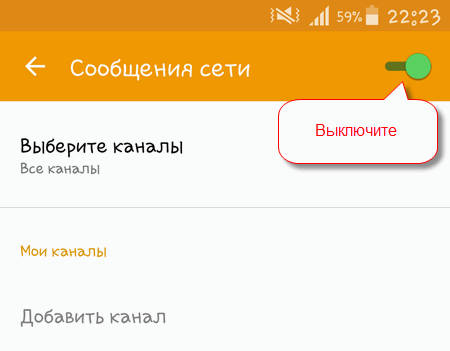
Решение №2. Сменить канал широковещательной передачи
Войдите в Сообщения .
Вызовите меню и выберите Настройки .
Выберите Конфигурация каналов → Каналы приема → Мой канал .
После этого нажмите Добавить канал и введите номер (допустим, 10). По умолчанию используется канал №50, поэтому нужно указать какой-нибудь другой.
Решение №3. Переставить карту в другой слот
Этот способ реально помог моему знакомому отключить спам «оповещение населения» с иероглифами на смартфоне Lenovo A1000 с Android 5. Причем, интересно то, что во втором слоте SIM-карта тоже работает в режиме полноценного 3G (у некоторых моделей двухсимочных аппаратов в режиме 3G может работать лишь один из двух слотов). До конца не понятно, почему так происходит, но решение помогло избавиться от спама.
Решение №4. Сменить режим 3G на 2G
Если не помогло ничего из описанного выше, то напоследок расскажу вам еще об одном способе избавиться от назойливого оповещения населения на вашем телефоне. Переключите карту в режим 2G. На некоторых операторах это решает проблему. Естественно, скорость передачи данных будет снижена.
Войдите в Настройки → Другие сети → Мобильные сети → Режим сети .
Выберите 2G или Только GSM .
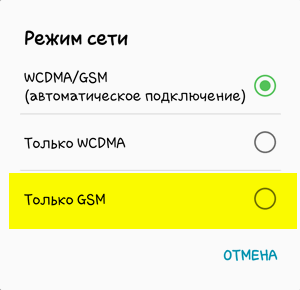
Это скорее «костыль», нежели решение… Однако если вы не пользуетесь Интернетом на телефоне, то у вас есть дополнительный шанс избавиться от широковещательного спама.
Послесловие
В завершение могу сказать еще вот о чем. Интернете пишут, что якобы оповещение население реально отключить на стороне оператора, выполнив какую-то USSD-команду, но нам такого решения найти не удалось. Операторы отсылают с данной проблемой к производителю смартфона. Поэтому, очень хотелось бы услышать мнение представителей компании Lenovo касательно данной проблемы на их аппаратах.
Уведомления – это отличающая операционную систему Android особенность. В 2000-ых годах мы и представить себе не могли, что в будущем уведомлять о тех или иных событиях научатся отдельные приложения – раньше даже сама операционка могла рассказать лишь о полученном SMS-сообщении или электронном письме. Но некоторые люди считают Push уведомления натуральным злом. Дело в том, что разработчики многих программ переходят за все грани разумного. Уведомления от таких приложений сыплются рекой. А ещё в них может содержаться реклама, отвлекаться на которую никому не хочется. Вот почему многие задумываются о том, как настроить уведомления на Андроид.
Раньше можно было даже не мечтать об управлении уведомлениями. Пользователь считал за счастье, если разработчик приложения внёс в раздел «Настройки » пункт, касающийся Push уведомлений. Если же его там не было, то отключить их можно было только так называемой «заморозкой» утилиты. Но тогда смысл в её присутствии на смартфоне терялся.
К счастью, сейчас ситуация изменилась. Случилось это с релизом Android 5.0. Компания Google позаботилась о том, чтобы владелец планшета или смартфона смог с легкостью настроить появление тех или иных уведомлений. Более того, отныне отключить уведомления от определенного приложения можно буквально в пару-тройку касаний экрана, воспользовавшись соответствующей панелью. А в будущих версиях Android будет доступна ещё более глобальная настройка панели уведомлений, что должно ещё сильнее облегчить жизнь пользователя.
Отключение уведомлений в несколько тапов
Если вас начинают раздражать уведомления от какого-то какого-то конкретного приложения, то отключите именно их. На это вам потребуется примерно одна минута времени.
Данный способ работает только в Android 5.0 и более свежих версиях операционки!
Шаг 1. Дождитесь очередного появления уведомления от навязчивой программы или игры. Когда это случится – откройте панель уведомлений.
Шаг 2. Удерживайте палец на полученном уведомлении, пока оно не изменит свой цвет на более темный.
Шаг 3. Нажмите на круглую кнопку с буквой «i».

Шаг 4. Вас перенесет в меню, посвященное получению уведомлений от данного приложения. Здесь вы можете активировать флажок около пункта «Заблокировать ». После этого вы больше не будете получать оповещения от данной программы или игры.
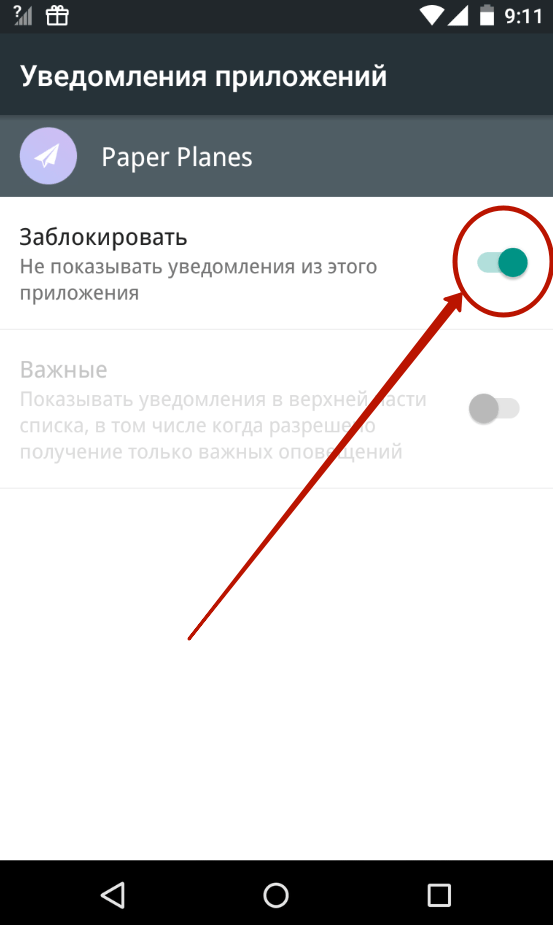
Чуть более долгий способ
Конечно же, не обязательно ждать поступления уведомления, чтобы произвести данную настройку. Можно для этого совершить следующие действия:
Шаг 1. Перейдите в «Настройки ».
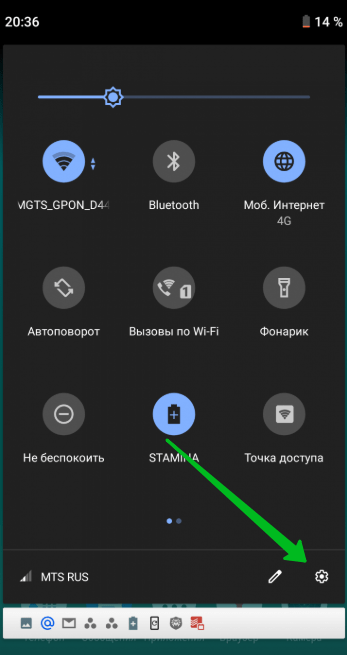
Шаг 2. Зайдите в раздел «Приложения и уведомления ».
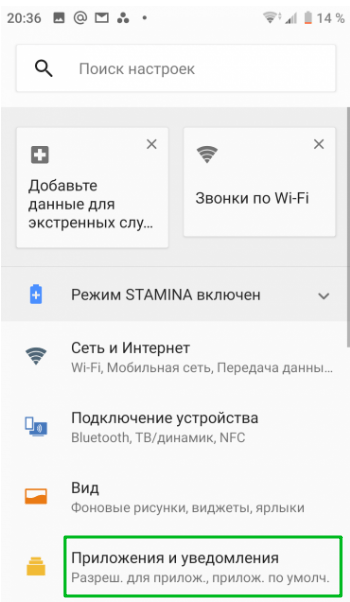
Шаг 3. Нажмите на пункт «Настройка уведомлений ».
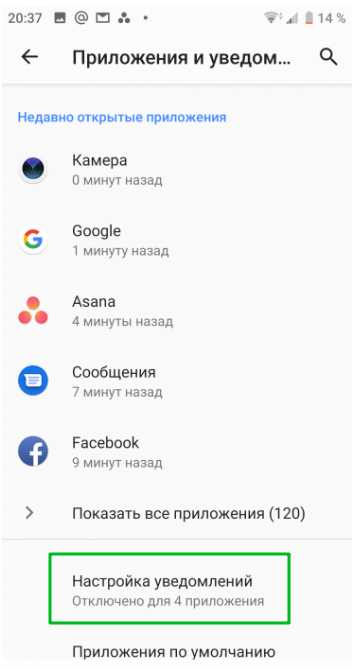
Шаг 4. Отключите уведомления отдельных приложений.
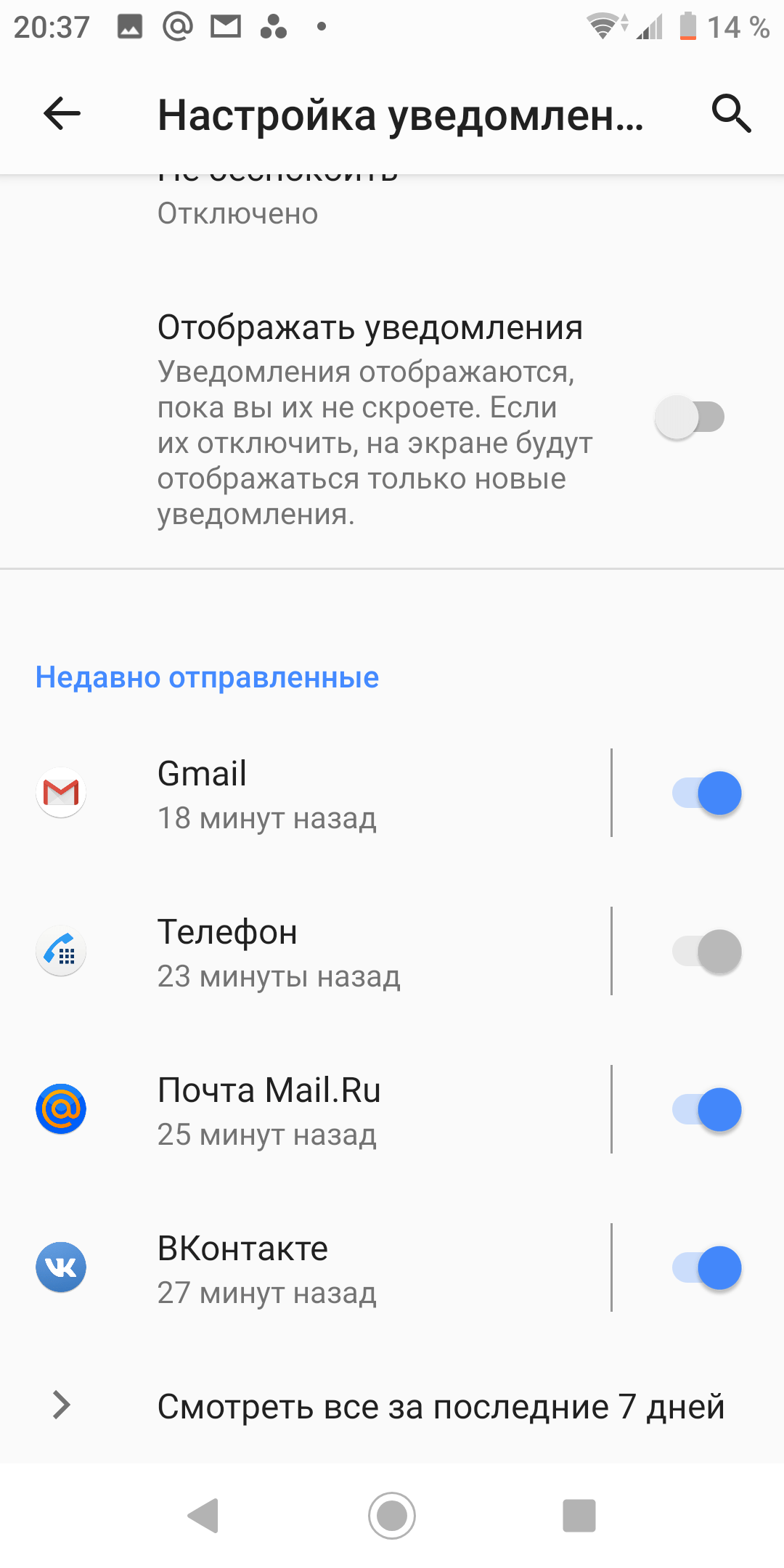
На более старых версиях Android:
Шаг 1. Перейдите в «Настройки ».
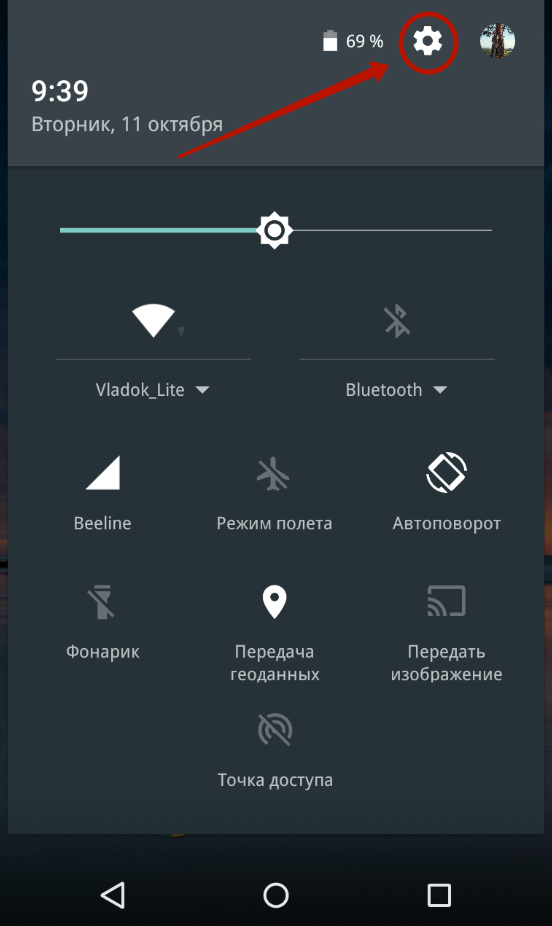
Шаг 2. Зайдите в раздел «Звуки и уведомления ».
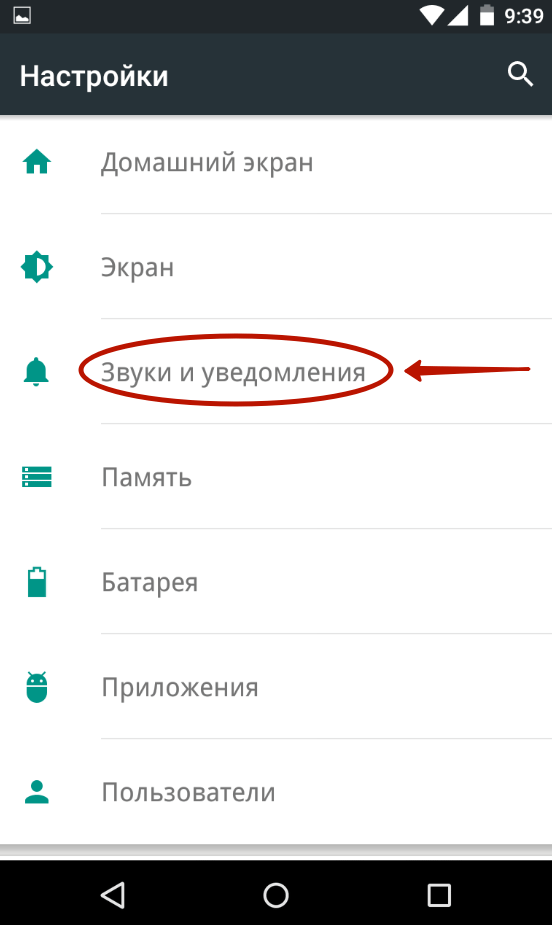
Шаг 3. Нажмите на пункт «Уведомления приложений ».

Шаг 4. Выберите неугодную программу.
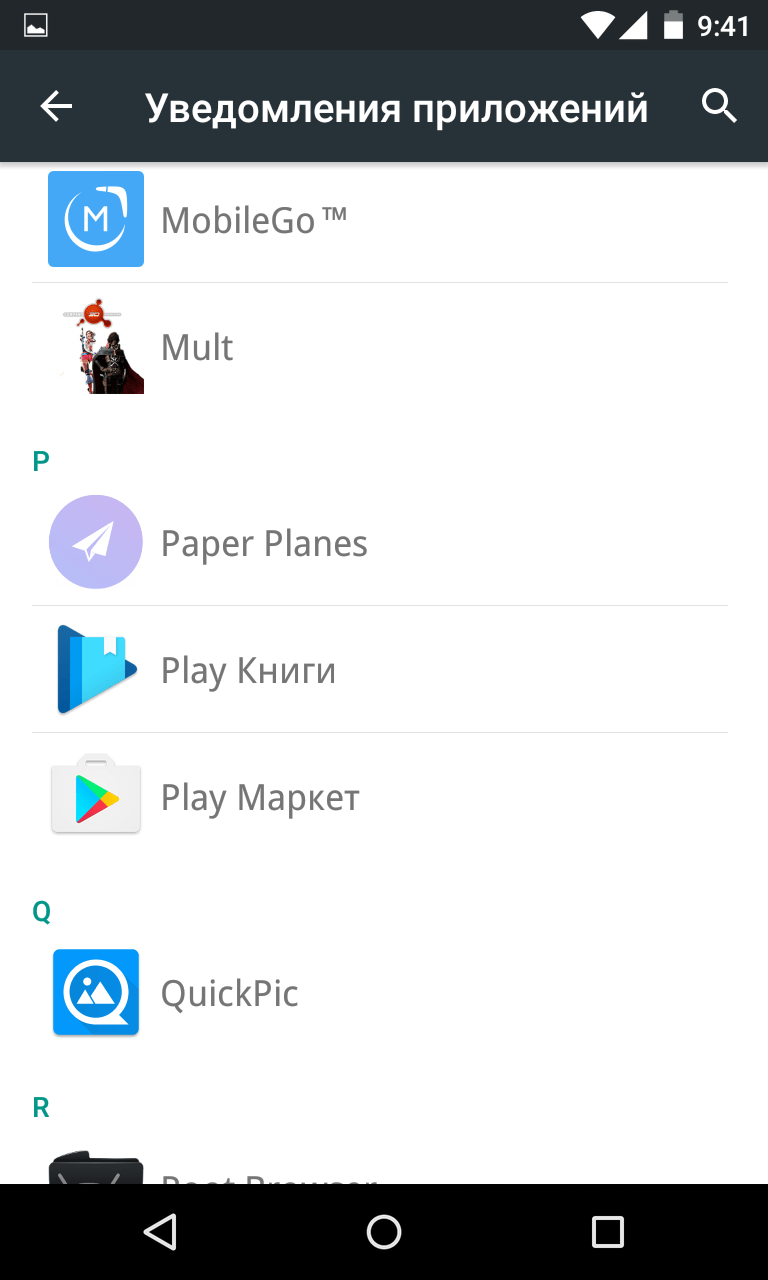
Шаг 5. Так вы попадете в уже рассмотренное нами меню. Поставьте флажок около пункта «Заблокировать ».
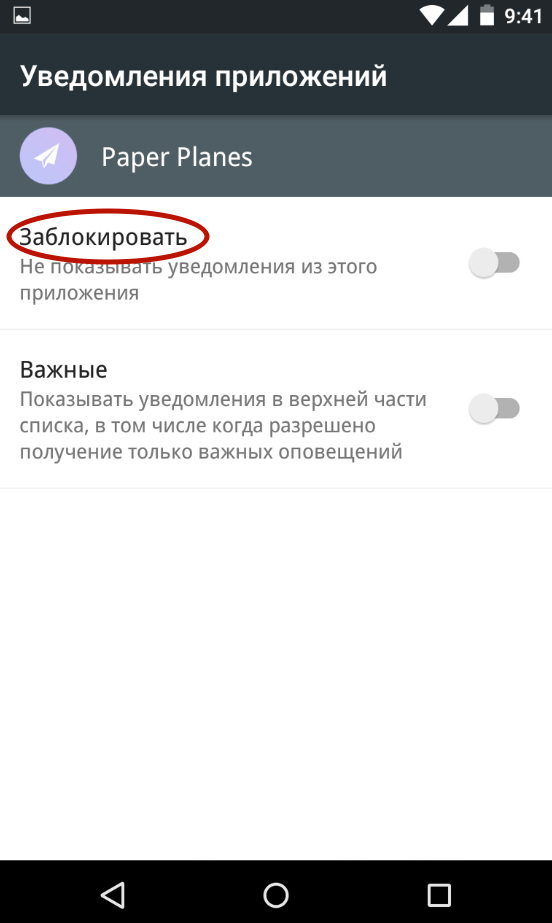
Следует отметить, что на некоторых устройствах количество шагов здорово сокращено. Например, на аппаратах от Samsung , функционирующих под управлением Android 6.0, нужно лишь пройти в раздел «Уведомления », после чего дезактивировать флажки у неугодных приложений.
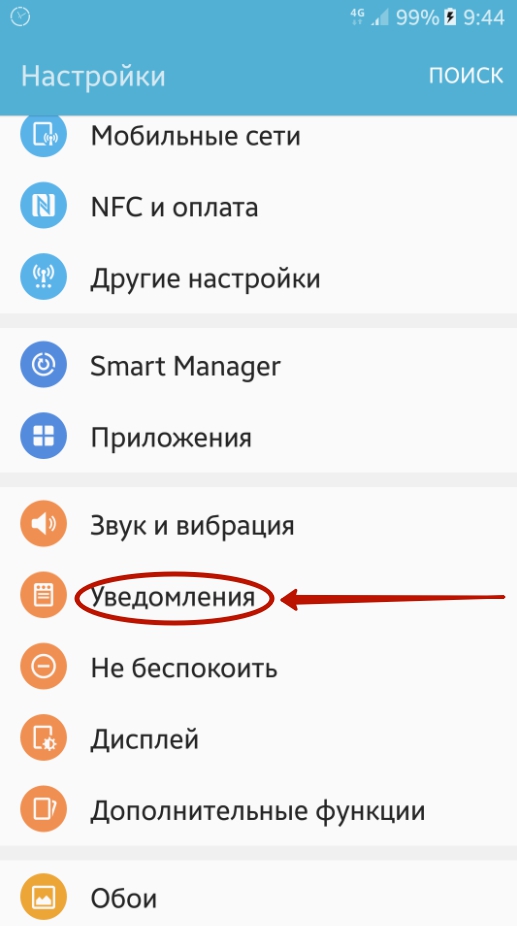
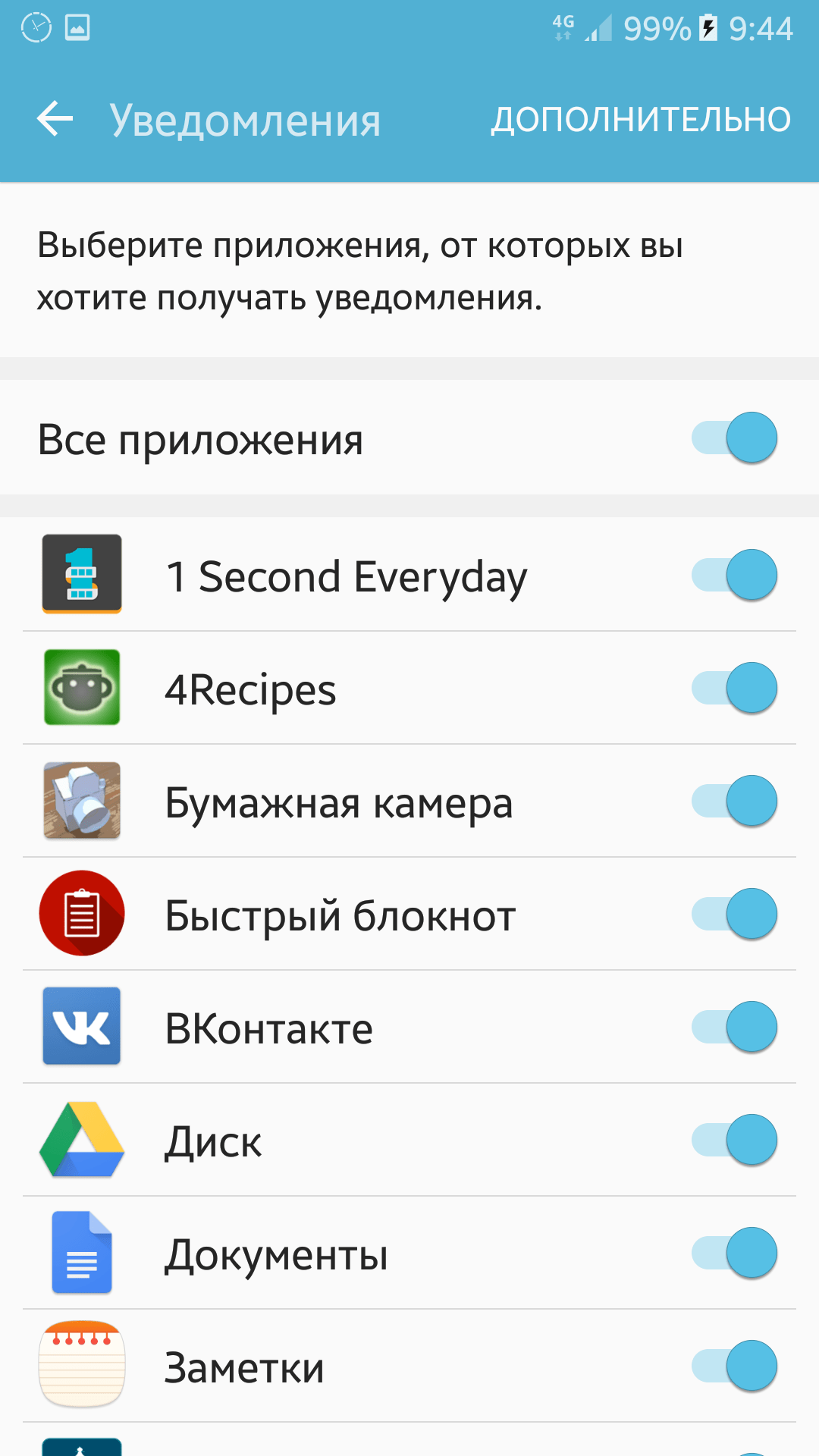
А если вы вообще не хотите получать никакие уведомления, то нужно выключить флажок около самого верхнего пункта «Все приложения ».
Устранение уведомлений с экрана блокировки
Некоторые люди очень боятся потерять свой смартфон не из-за последующих финансовых затрат, а из-за того, что чужой человек может получить доступ к личной информации владельца. Такие люди стремятся убрать уведомления с экрана блокировки, чтобы даже они не были видны постороннему лицу. Если раньше провернуть такое было невозможно, то нынешние смартфоны действительно позволяют очистить экран блокировки от лишних элементов. Для этого совершите следующие манипуляции:
Шаг 1. Перейдите в «Настройки ».
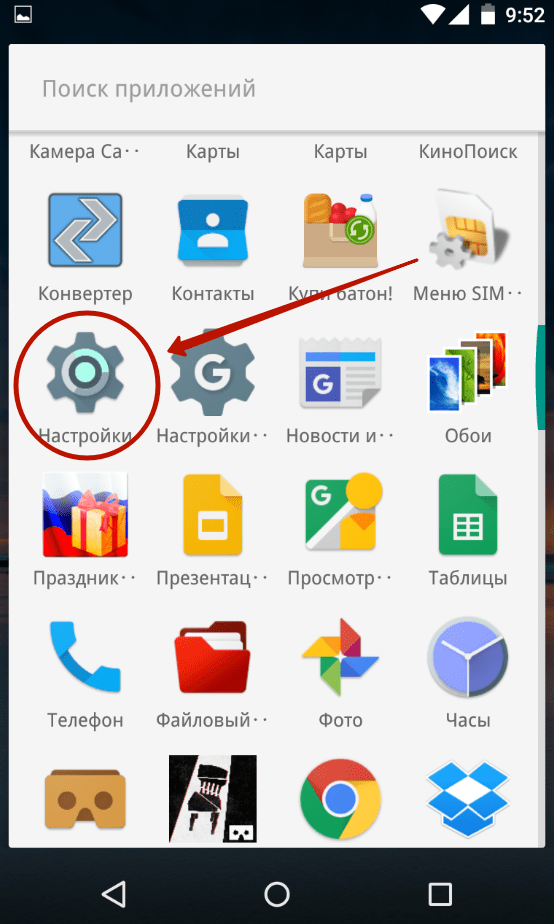
Шаг 2. Проследуйте в уже рассмотренный нами подраздел «Звуки и уведомления ». На планшетах Samsung для этого может потребоваться переход во вкладку «Устройство ».

Шаг 3. Здесь вы должны увидеть пункт «На заблокированном экране » (может иметь похожее название). Нажмите на него.
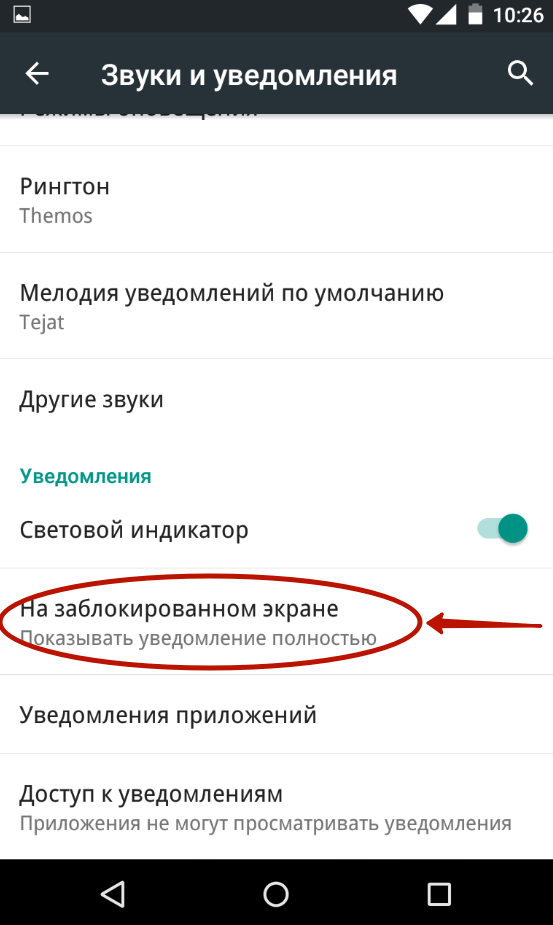
Шаг 4. В отобразившемся контекстном меню выберите «Не показывать уведомления ».
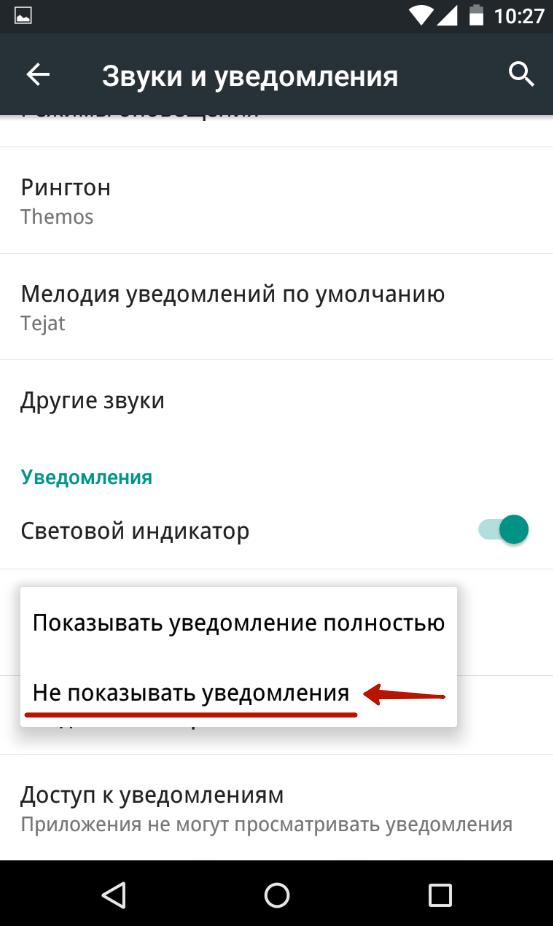
Некоторые устройства предлагают чуть более широкую настройку данной функции. Например, зачастую можно активировать показ заголовков уведомлений, но при этом приказать не показывать содержащийся в них текст.
Подведение итогов
Как ни странно, операционная система Android ещё далека от идеала. Да, она позволяет заблокировать уведомления отдельных приложений. Можно выключить показ и вообще всех уведомлений сразу. Но по какой-то неведомой причине компания Google не даёт отключить звук, воспроизводящийся при получении оповещения о каком-либо событии. Точнее говоря, отключить его можно, но в том числе и для звонков, и для SMS-сообщений. Раздельно же звук для звонков и уведомлений регулируется лишь на избранном числе устройств, обладающих особой оболочкой.

Для того чтобы отключить любое мобильное устройство от сети Edge могут использоваться различные способы, хотя некоторые из них характеризуются общими принципами действий, которые можно использовать на всех моделях сотовых телефонов. Разберемся: сеть EDGE что это такое и как ее можно отключить в своем смартфоне?
Что такое EDGE
Иконка показывающая букву Е, обычно расположенная в верхней части экрана мобильного телефона показывает, что ваше мобильное устройство расположено в зоне покрытия сети EGPRS. Большая часть моделей современных мобильных устройств осуществляет поддержку разных сетей среди которых основным стандартом является GSM, а также другой часто используемый вариант сеть UMTS. При появлении на экране символа Е вы можете быть уверены, что открылась точка доступа для вашего мобильного устройства, хотя это, но не значит, что эта сеть EGPRS может быть использована для обмена данными. Вы должны выяснить, какие именно параметры указаны в строке “точка доступа” открыв настройки своего мобильного телефона. Установки WAP GPRS или GPRS Internet.nw позволяют использовать именно эту сеть для осуществления передачи данных и при этом варианте иконка Е является лишь потенциальной возможностью для того чтобы использовать сеть EGPRS.
Как отключить EDGE в телефоне
Самый простой способ который используется для того чтобы отключить устройство от Edge сети и который рекомендуется производителями сотовых телефонов, заключается в выключении устройства и последующего повторного включения. Также вы можете воспользоваться перезагрузкой мобильного устройства.
В случае если вы уверены, что мобильный телефон, который работает на ОС Android, пользуется Edge соединением для того чтобы произвести активное подключение к интернету с целью проверки обновлений на некоторых форумах советуется использовать специализированный сервис-код “*#4777*8665#” чтобы вызвать меню Attach Mode Settings. После этого необходимо указать команду GPRS detach и осуществить перезагрузку мобильного устройства.
Компанией Apple не предусмотрена явная возможность по отключению протокола передачи GPRS/Edge хотя в зависимости от условий в которых используется роуминг, включение данной функции может обойтись абоненту слишком дорого. Чтобы произвести отключение этой функции вы должны воспользоваться твиком для изменения значений APN в конфигурации устройства iPhone. Чтобы это сделать вам нужно открыть “Настройки”, зайдя на главную страницу устройства, и перейти к категории “Основные”. Далее вы должны кликнуть по ссылке “сеть” и выбрать категорию Edge. После чего нужно напечатать знак . (точка) в поле “адрес APN” после ввода адреса. После выполненных вами действий в случае попытки использовать эту функцию, должно появится окно с сообщением показывающем что данный сервис отключен и передача данных по нему невозможна.
Мтс edge что это и как отключить
Если на вашем мобильном телефоне появилась надпись МТС RUS EDGE возле полосок связи и регулярно от Канала-50 приходят надоедливые смс с таким же текстом, то этот материал для вас. Из этой статьи вы узнаете, что означает эта надпись, как ее убрать и как перестать получать подобные sms-уведомления.
СМС оповещения от MTS EDGE
Что это такое?
Надпись «MTS RUS EDGE», появившаяся в статусбаре, говорит только о том, что вы подключены к российской вышке связи, поддерживающей технологию EDGE. Сообщение от оператора мобильный связи, в нашем случае от МТС, а также соответствующая надпись в статусбаре — это простой способ уведомить абонента о возможности использования интернета при помощи технологии ЭДЖ.
Многие пользователи мобильным интернетом наверняка наслышаны про 3G, 4G и 5G, однако не многие знают, что технология EDGE является более ранней надстройкой, которая использовались до появления скоростных подключений. Вот принципиальное различие между ними:
- ЭДЖ — это технология предоставления беспроводного доступа в интернет, которая начала пользоваться популярностью в 2000-х годах. В среднем скорость EDGE-интернета составляет 20-400 кб/c при загрузке в 26-30 кб/c.
- 3G — 5G — это современные технологии предоставления доступа в интернет. Их скорость может колебаться от 3,6 мб/с до 180 мб/c в зависимости от покрытия, оператора и производительности мобильного устройства, с которого осуществляется вход.
Очевидно, что 3G и 4G более производительны, однако некоторые регионы находятся вне зоны покрытия этих сетей, поэтому для многих пользователей EDGE остается актуальным. Эта же технология поддерживается на ранних моделях смартфонов, поэтому владельцам устаревших моделей такое подключение будет полезным.
Максимальная скорость EDGE подключения достигает 474 Кбит/с
Как убрать значок МТС EDGE?
Убрать значок от МТС в статусбаре можно всего за минуту. Для этого достаточно открыть настройки смартфона, найти раздел «Сеть» и убрать галочку с пункта «Передача данных». Надпись исчезнет, но вместе с ней пропадет и доступ в интернет. Каждый раз, когда вы вновь будете подключаться к сети, значок будет появляться. Естественно, все зависит от вышки, в которой имеется эдж-модуль. Если вы выйдете из зоны её действия, надпись пропадет.
Рекомендуем наш материал о появлении значка Мегафон EDGE в телефонах.
Есть другой способ, с помощью которого можно убрать надпись МТС ЭДЖ. Заключается он в установке легкого и нетребовательного приложения, под названием «Carrier Name». Carrier Name представляет собой приложение для мобильных устройств, с помощью которого можно изменить надпись, задаваемую оператором мобильной связи, на любой другой текст. Например, вместо уведомления о доступном подключении к EDGE, вы можете установить бодрящую короткую фразу, поднимающую настроение.
Как отключить сообщения от Канала 50?
Как уже говорилось выше, сообщения с содержимым «MTS RUS EDGE» просто уведомляет пользователя о его местоположении относительно вышек сотовой связи. Сообщения бывают слишком надоедливыми и могут приходить по 20-30 раз в день. При желании получение сообщений можно отключить, однако стоит понимать, что из-за отключения технических уведомлений от оператора вы можете пропустить действительно важную для вас информацию.
СМС из канала 50: МТС EDGE
Итак, как отключить уведомления о подключении к вышке, поддерживающей EDGE:
- Открываем сообщения;
- Переходим в раздел настроек сообщения;
- Находим раздел, под названием «Сообщения сети»;
- Выключаем их.
Теперь сообщения сети не будут приходить на ваш телефон. При желании, проделав вышеуказанные действия вновь, смс можно снова включить.

Для того чтобы отключить любое мобильное устройство от сети Edge могут использоваться различные способы, хотя некоторые из них характеризуются общими принципами действий, которые можно использовать на всех моделях сотовых телефонов. Разберемся: сеть EDGE что это такое и как ее можно отключить в своем смартфоне?
Что такое EDGE
Иконка показывающая букву Е, обычно расположенная в верхней части экрана мобильного телефона показывает, что ваше мобильное устройство расположено в зоне покрытия сети EGPRS. Большая часть моделей современных мобильных устройств осуществляет поддержку разных сетей среди которых основным стандартом является GSM, а также другой часто используемый вариант сеть UMTS. При появлении на экране символа Е вы можете быть уверены, что открылась точка доступа для вашего мобильного устройства, хотя это, но не значит, что эта сеть EGPRS может быть использована для обмена данными. Вы должны выяснить, какие именно параметры указаны в строке “точка доступа” открыв настройки своего мобильного телефона. Установки WAP GPRS или GPRS Internet.nw позволяют использовать именно эту сеть для осуществления передачи данных и при этом варианте иконка Е является лишь потенциальной возможностью для того чтобы использовать сеть EGPRS.
Как отключить EDGE в телефоне
Самый простой способ который используется для того чтобы отключить устройство от Edge сети и который рекомендуется производителями сотовых телефонов, заключается в выключении устройства и последующего повторного включения. Также вы можете воспользоваться перезагрузкой мобильного устройства.
В случае если вы уверены, что мобильный телефон, который работает на ОС Android, пользуется Edge соединением для того чтобы произвести активное подключение к интернету с целью проверки обновлений на некоторых форумах советуется использовать специализированный сервис-код “*#4777*8665#” чтобы вызвать меню Attach Mode Settings. После этого необходимо указать команду GPRS detach и осуществить перезагрузку мобильного устройства.
Компанией Apple не предусмотрена явная возможность по отключению протокола передачи GPRS/Edge хотя в зависимости от условий в которых используется роуминг, включение данной функции может обойтись абоненту слишком дорого. Чтобы произвести отключение этой функции вы должны воспользоваться твиком для изменения значений APN в конфигурации устройства iPhone. Чтобы это сделать вам нужно открыть “Настройки”, зайдя на главную страницу устройства, и перейти к категории “Основные”. Далее вы должны кликнуть по ссылке “сеть” и выбрать категорию Edge. После чего нужно напечатать знак . (точка) в поле “адрес APN” после ввода адреса. После выполненных вами действий в случае попытки использовать эту функцию, должно появится окно с сообщением показывающем что данный сервис отключен и передача данных по нему невозможна.
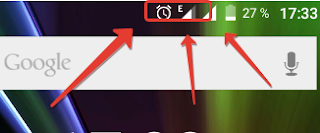
Посмотрите на картинку, знакомо? В самый неподходящий момент смартфон теряет 3G или 4G и переключается на E (Edge). Современные сайты совершенно не адаптированы к такому устаревшему способу передачи данных, как Эдж (в народе «ёж»).
Как оставить только 3G или 4G?
В настройках Android можно указать предпочтительные сети, например, 4G, но это никак не изменит ситуацию, и телефон при нестабильном приёме сам выберет подходящий вид связи, и выберет конечно ежа. Но есть способ принудительно отключить Edge на телефоне, например Самсунге и множестве других брендов.
В Google Play есть приложение Network Mode 3G 4G Only Swtich, которое позволяет попасть в сервисное меню одним нажатием Switch (аналогично приложению можете набрать *#*#4636#*#* и попасть в сервисное меню, выбрав «Информация о телефоне»):
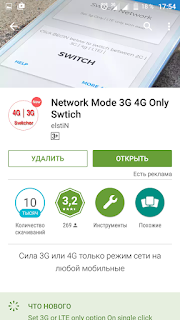
Наберите в поиске Google Play «3G only» и увидите множество похожих приложений.
Как отключить оповещение мтс edge

Все чаще владельцы Android устройств стали сталкиваться с широковещательными рассылками сообщений. При чем от них не получается взять и просто избавиться. Обычно приходится по — долгу удалять их, но после этого они все равно поступают на устройство подобно лавине. В результате такие «сюрпризы» ставят на грань сумасшествия не только владельца устройства, но и сам смартфон начинает ужасно тормозить.
Навигация на странице:
Три способа как отключить оповещение населения на Андроид
Не стоит расстраиваться, если вы думаете что такие сообщения никогда не получится удалить. При этом для того чтобы избавиться от многочисленного спама, нужно проделать нижеописанные действия.
 Способ 1: Отключение рассылки Push-сообщений
Способ 1: Отключение рассылки Push-сообщений
Первое с чего стоит начать, это найти на рабочем столе иконку «Сообщения» и нажать ее. Зайдя туда ищем «Параметры» или «Настройки». Открыв найденное меню, вы должны выбрать раздел «Информационные сообщения», на некоторых устройствах они могут называться «Push-сообщения», или же «Сообщения сети». Далее, убрав все галочки, вы должны будете перегрузить смартфон.
 Способ 2: Удаление спама от информационных сообщений
Способ 2: Удаление спама от информационных сообщений
Заходим в «Сообщения» и ищем пункт «Параметры» или «Настройки». После этого переходим в найденное меню и ищем там «Параметры SMS/MMS». После чего нужно перейти в «Настройки информационных сообщений». Точно также убираем все галочки и перегружаем устройство.
 Способ 3: Выключение функции оповещения населения
Способ 3: Выключение функции оповещения населения
Заходим в «Настройки», после чего ищем в них раздел с беспроводными сетями. После этого нажимаем «Еще». В открывшемся меню, ищем раздел, который бы отвечал за оповещение населения. Снимаем все отметки и перегружаем устройство.
Стоит отметить, что для каждого устройства, как показывает практика, всегда есть какое-то свое, универсальное решение. Это решение иногда требует от владельца терпения и некоторого времени. Выше, мы рассказали о некоторых самых распространенных способах отключения подобных рассылок, и надеемся, что смогли оказать помощь. Также существует вероятность что ваш смартфон поражен вирусной программой, чтобы узнать так ли это, читайте нашу статью о том, как проверить Андроид на вирусы. Если же у вас есть какой-то свой способ, не описанный в данной статье, то мы были бы рады выслушать его и поделиться им с другими пользователями.
В первую очередь уведомление «Оповещение населения» ориентировано на страны, в которых существует большой риск природных катаклизмов, каких-то аварий и так далее. Благодаря такому функционалу население с Андроид смартфонами должно получать оповещения с какой-либо ценной для них информацией. В нашей стране с функцией что-то пошло не так и она не работает, как следует. Как правило, лишь присылает нелепые уведомления с именем оператора и неразборчивыми символами, похожими на код. Но и по большому счету, у нас эта функция крайне бесполезна, а в некоторых странах очень актуальна.
Многие производители ограничивают такие уведомления на своих устройствах из-за простой ненадобности. Так, именно поэтому проблема с такими сообщениями не так распространена на смартфонах от Samsung, Xiaomi и других. Но если вы вдруг столкнулись с ней, то ниже представляем простое решение.
Из статьи вы узнаете
Процедура отключения
Для отключения такого уведомления вам не нужны root права. Все делается без каких-либо рисков и за пару секунд.
Итак, чтобы отключить уведомление «Оповещение населения» следует выполнить несколько простых действий:
- Открыть настройки устройства. Для того чтобы открыть настройки смартфона, откройте шторку уведомлений сверху и нажмите на шестерёнку в нём. Или же можно попасть в настройки непосредственно через соответствующий ярлык на рабочем столе. Здесь уже кому как удобнее.

Открыть список всех приложений. Для открытия списка всех приложений, пролистайте настройки к разделу «Устройство» и в нём откройте пункт «Приложения» с иконкой робота. Вот так выглядит нужное нам меню:

Включить системные приложения в список. Для этого нажмите на три точки вверху справа, а затем в появившемся меню выберите «Показывать системные процессы». Вот так это выглядит:

Найдите среди списка все программ «Оповещение населения». Теперь среди всех приложений отыщите «Оповещение населения» и откройте его. Приложение подписано на русском и имеет иконку синего граммофона. Для более удобного поиска воспользуйтесь поисковиком (кнопка лупы вверху справа) либо прокруткой в правой части экрана. Вот так оно выглядит в списке:

Запретите приложению доступ к СМС. Теперь после открытия приложения «Оповещение населения», перейдите в раздел «Разрешения»:

Затем отключите разрешения СМС.

Вот и все. Теперь уведомления не будут приходить.
Что делать, если уведомления продолжают приходить после отключения?
Если вдруг они опять появились, то делаем следующее:
- Откройте меню «Звук» в настройках смартфона.
- Перейдите в «Уведомления о чрезвычайных ситуациях»:

Затем снимите все галочки напротив всех пунктов, чтобы было вот так:

Теперь точно все. Никаких уведомлений о чрезвычайных ситуациях вы больше не получите.
Почему у меня нет пунктов меню для отключения оповещений?
Рассмотренный метод отключения работает не на всех устройствах, потому что не на всех есть эти самые меню. Дело в том, что многие производители скрывают программу «Оповещение населения» либо не дают возможность пользователям управлять её разрешениями.
Если вдруг вы не смогли повторить операцию и отключить службу по нашей инструкции — убедитесь, что у вас стоит актуальная версия операционной системы Android.
Функция управления разрешениями стала доступна с версии 7.0 Nougat. Если версия Андроида на вашем мобильном устройстве ниже — подобные действия повторить будет невозможно. В таком случае придется ставить root доступ на устройство и удалять напрочь приложение с оповещением.
Кроме того, даже если у вас актуальная версия операционной системы Android, возможно, сама прошивка не позволяет сделать подобных действий либо навигация по меню сильно изменена, и функция настройки разрешений находится в каком-нибудь другом месте.
Если на вашем мобильном телефоне появилась надпись МТС RUS EDGE возле полосок связи и регулярно от Канала-50 приходят надоедливые смс с таким же текстом, то этот материал для вас. Из этой статьи вы узнаете, что означает эта надпись, как ее убрать и как перестать получать подобные sms-уведомления.
СМС оповещения от MTS EDGE
Что это такое?
Надпись «MTS RUS EDGE», появившаяся в статусбаре, говорит только о том, что вы подключены к российской вышке связи, поддерживающей технологию EDGE. Сообщение от оператора мобильный связи, в нашем случае от МТС, а также соответствующая надпись в статусбаре — это простой способ уведомить абонента о возможности использования интернета при помощи технологии ЭДЖ.
Многие пользователи мобильным интернетом наверняка наслышаны про 3G, 4G и 5G, однако не многие знают, что технология EDGE является более ранней надстройкой, которая использовались до появления скоростных подключений. Вот принципиальное различие между ними:
- ЭДЖ — это технология предоставления беспроводного доступа в интернет, которая начала пользоваться популярностью в 2000-х годах. В среднем скорость EDGE-интернета составляет 20-400 кб/c при загрузке в 26-30 кб/c.
- 3G — 5G — это современные технологии предоставления доступа в интернет. Их скорость может колебаться от 3,6 мб/с до 180 мб/c в зависимости от покрытия, оператора и производительности мобильного устройства, с которого осуществляется вход.
Очевидно, что 3G и 4G более производительны, однако некоторые регионы находятся вне зоны покрытия этих сетей, поэтому для многих пользователей EDGE остается актуальным. Эта же технология поддерживается на ранних моделях смартфонов, поэтому владельцам устаревших моделей такое подключение будет полезным.
Максимальная скорость EDGE подключения достигает 474 Кбит/с
Как убрать значок МТС EDGE?
Убрать значок от МТС в статусбаре можно всего за минуту. Для этого достаточно открыть настройки смартфона, найти раздел «Сеть» и убрать галочку с пункта «Передача данных». Надпись исчезнет, но вместе с ней пропадет и доступ в интернет. Каждый раз, когда вы вновь будете подключаться к сети, значок будет появляться. Естественно, все зависит от вышки, в которой имеется эдж-модуль. Если вы выйдете из зоны её действия, надпись пропадет.
Рекомендуем наш материал о появлении значка Мегафон EDGE в телефонах.
Есть другой способ, с помощью которого можно убрать надпись МТС ЭДЖ. Заключается он в установке легкого и нетребовательного приложения, под названием «Carrier Name». Carrier Name представляет собой приложение для мобильных устройств, с помощью которого можно изменить надпись, задаваемую оператором мобильной связи, на любой другой текст. Например, вместо уведомления о доступном подключении к EDGE, вы можете установить бодрящую короткую фразу, поднимающую настроение.
Как отключить сообщения от Канала 50?
Как уже говорилось выше, сообщения с содержимым «MTS RUS EDGE» просто уведомляет пользователя о его местоположении относительно вышек сотовой связи. Сообщения бывают слишком надоедливыми и могут приходить по 20-30 раз в день. При желании получение сообщений можно отключить, однако стоит понимать, что из-за отключения технических уведомлений от оператора вы можете пропустить действительно важную для вас информацию.
СМС из канала 50: МТС EDGE
Итак, как отключить уведомления о подключении к вышке, поддерживающей EDGE:
- Открываем сообщения;
- Переходим в раздел настроек сообщения;
- Находим раздел, под названием «Сообщения сети»;
- Выключаем их.
Теперь сообщения сети не будут приходить на ваш телефон. При желании, проделав вышеуказанные действия вновь, смс можно снова включить.
Как отключить автоматический запуск Microsoft Edge при запуске
Microsoft Edge имеет фоновый процесс, который запускается автоматически либо при запуске, либо когда система простаивает, и продолжает работать даже после закрытия браузера. В большинстве случаев это предварительно загруженное действие полезно, поскольку оно сводит к минимуму время, необходимое для запуска приложения, за счет повышения его производительности и скорости отклика. Хотя это подходит для некоторых ситуаций, часто это становится раздражающим, особенно когда вы предпочитаете альтернативный браузер для веб-серфинга.К счастью, есть несколько способов отключить автоматический запуск Microsoft Edge при запуске. В этом контексте мы наметим наиболее вероятные и безошибочные решения, от которых следует избавиться от этого предварительно загруженного процесса.
С последних двух десятилетий Internet Explorer был веб-браузером по умолчанию в операционной системе Windows. Но он не мог уживаться с удивительными возможностями современных веб-сервисов. В результате значительное количество пользователей перешло на такие альтернативы, как Chrome и Mozilla Firefox.Чтобы вернуть этих пользователей, Microsoft включает совместимый браузер Edge в Windows 10, который призван сделать вашу ОС более плавной и безопасной.
Связанные — Как включить или отключить автозапуск видео в браузере Microsoft Edge
3 способа отключить Microsoft Edge, автоматически запускаемый при запуске
Вот как отключить автоматический запуск Microsoft Edge при запуске —
Перед запуском убедитесь, что вы вы вошли в систему с правами администратора, иначе обходные пути не будут работать должным образом.
С помощью модификации реестра
Редактор реестра — это хранилище опций, информации, конфигураций для оборудования и программ, установленных в Microsoft, независимо от всех версий и выпусков. Чтобы отключить автоматический запуск Microsoft Edge при запуске с ним, следуйте приведенному ниже методу —
Шаг 1. Нажмите горячую клавишу Win + R и позвольте появиться диалоговому окну «Выполнить». Введите regedit в пустое текстовое поле и нажмите , введите .

Шаг 2: Когда UAC запросит, нажмите Да , чтобы дать согласие.

Шаг 3: После того, как редактор реестра появится в представлении, перейдите по следующему пути —
HKEY_CURRENT_USER \ Software \ Policies \ Microsoft \ MicrosoftEdge \ Main
Если путь ключ не существует, у вас есть создать его. Для этого перейдите к следующей строке из левого столбца —
HKEY_CURRENT_USER \ Software \ Policies \ Microsoft
Теперь щелкните правой кнопкой мыши Microsoft и выберите New, а затем щелкните ключ, назовите его MicrosoftEdge ,

Затем таким же образом создайте подключ в MicrosoftEdge с именем Main .

Шаг 4: После этого перейдите на правую панель и создайте новое значение DWORD. Назовите его AllowPrelaunch.

Шаг 5: Выполните двойной щелчок по только что созданному ключе, введите 0 в поле данных значения и нажмите Enter , чтобы сохранить изменения.

После этого выйдите из Windows 10 и войдите снова, чтобы изменения, сделанные настройкой реестра, вступили в силу.Это наверняка предотвратит предварительный запуск Microsoft Edge.
С помощью редактора локальной групповой политики
Групповая политика в основном направлена на управление рабочей средой учетных записей как пользователей, так и компьютеров. Его задача — предложить главное руководство. В то же время он обеспечивает конфигурацию для ОС, приложений, настроек пользователей в среде активного каталога. Локальная групповая политика, сокращенно LGPO или иногда «LocalGPO» — это одна и та же версия. Вы также можете отключить автоматический запуск Microsoft Edge при запуске.
- Щелкните правой кнопкой мыши на кнопку Start и выберите из списка Run .

- Введите gpedit.msc в пустое текстовое поле и нажмите Введите на клавиатуре.

- Когда появится редактор локальной групповой политики , перейдите по следующему пути к каталогу —
Конфигурация пользователя \ Административные шаблоны \ Компоненты Windows / Microsoft Edge
- В следующем окне найдите «Разрешить Microsoft Edge для предварительного запуска при запуске Windows, когда система простаивает и каждый раз, когда Microsoft Edge закрывается » на правой панели и, чтобы открыть параметр конфигурации, щелкните его правой кнопкой мыши и выберите Edit .

- Затем щелкните переключатель Включено и выберите Предотвратить предварительный запуск в раскрывающемся меню Настроить предварительный запуск , расположенном в разделе «Параметры».

- Наконец, нажмите Применить , а затем ОК , чтобы сохранить внесенные вами изменения. Как только вы это сделаете, перезагрузите компьютер и проверьте, есть ли методы Отключить автоматический запуск Microsoft Edge при запуске.
Вот и все.
.
Как отключить режим просмотра Edge InPrivate в Windows 10
Изучение веб-кеша, хранящегося на компьютере пользователя, может выявить активность пользователя в Интернете и, таким образом, чтобы оставаться конфиденциальным, как и другие браузеры, Microsoft Edge также предлагает ориентированный на конфиденциальность режим просмотра Edge InPrivate . Это хороший способ выхода в Интернет, если вы хотите скрыть свои следы в сети, но если вы не находите эту функцию полезной или если по какой-то причине вы хотите отключить ее в своей корпоративной сети, мы покажем вам путь к отключите режим просмотра Edge InPrivate с помощью реестра Windows или редактора групповой политики .
Отключить режим просмотра InPrivate в Edge
Приватный просмотр предоставляется с определенной целью. Это гарантирует, что все ваши веб-поиски и онлайн-история не будут видны ни вам, ни другим при следующем входе в систему. Просмотр InPrivate помогает предотвратить сохранение браузером Edge данных о вашем сеансе просмотра. Сюда входят файлы cookie, временные файлы Интернета, история и другие данные. Панели инструментов и расширения по умолчанию отключены. См. Справку для получения дополнительной информации.
Чтобы отключить просмотр InPrivate, вам нужно просто закрыть это окно браузера.Чтобы навсегда отключить просмотр InPrivate, вам нужно будет использовать REGEDIT или GPDEIT>
Использование редактора реестра
Чтобы отключить эту функцию, запустите regedit , чтобы открыть редактор реестра и перейдите по следующему пути:
HKEY_LOCAL_MACHINE \ SOFTWARE \ Policies \ Microsoft
Когда есть, щелкните правой кнопкой мыши ключ Microsoft , щелкните New и выберите Key . Назовите этот новый ключ MicrosoftEdge .
Теперь щелкните правой кнопкой мыши ключ MicrosoftEdge , щелкните Новый , а затем щелкните Ключ , чтобы создать подпапку и назовите ее Main .


После этого выберите Main и щелкните правой кнопкой мыши в пустом месте на правой панели. Затем щелкните New > DWORD (32-bit) Value и назовите его AllowInPrivate .


Наконец, дважды щелкните значение AllowInPrivate и убедитесь, что для его данных значения установлено значение «0» (ноль).Это отключит режим InPrivate в браузере Edge.
Поддерживаются следующие значения:
- 0 — Не допускается.
- 1 (по умолчанию) — Разрешено.


Когда вы перезагрузите компьютер, вы увидите, что Новое окно InPrivate неактивно.


Использование редактора групповой политики
Вы также можете отключить режим просмотра Edge InPrivate с помощью метода групповой политики. Для этого запустите gpedit.msc , чтобы открыть редактор групповой политики.


Теперь перейдите к следующей настройке:
Конфигурация компьютера> Административные шаблоны> Компоненты Windows> Microsoft Edge
Дважды щелкните Разрешить просмотр в режиме InPrivate и установите для него значение Отключено .
Этот параметр политики позволяет вам решать, могут ли сотрудники просматривать веб-сайты в режиме InPrivate. Если вы включите или не настроите этот параметр, сотрудники смогут использовать просмотр веб-сайтов в режиме InPrivate.Если вы отключите этот параметр, сотрудники не смогут просматривать веб-сайты в режиме InPrivate.
Нажмите Применить и выйдите.
Надеюсь, это поможет.
Пользователи Internet Explorer, Chrome, Firefox могут увидеть этот пост, если они хотят отключить приватный просмотр.


,
Как отключить раздражающие уведомления в Microsoft Edge
MakeUseOf — Политика конфиденциальности
Мы уважаем вашу конфиденциальность и обязуемся защищать вашу конфиденциальность во время работы в сети на нашем
сайт. Ниже раскрываются методы сбора и распространения информации для этой сети.
сайт.
Последний раз политика конфиденциальности обновлялась 10 мая 2018 г.
Право собственности
MakeUseOf («Веб-сайт») принадлежит и управляется Valnet inc.(«Нас» или «мы»), корпорация
зарегистрирован в соответствии с законодательством Канады, с головным офисом по адресу 7405 Transcanada Highway,
Люкс 100, Сен-Лоран, Квебек h5T 1Z2.
Собранные персональные данные
Когда вы посещаете наш веб-сайт, мы собираем определенную информацию, относящуюся к вашему устройству, например, ваше
IP-адрес, какие страницы вы посещаете на нашем веб-сайте, ссылались ли вы на другие
веб-сайт, и в какое время вы заходили на наш веб-сайт.
Мы не собираем никаких других персональных данных.Если вы заходите на наш сайт через
учетной записи в социальной сети, пожалуйста, обратитесь к политике конфиденциальности поставщика социальных сетей для получения информации
относительно их сбора данных.
Файлы журнала
Как и большинство стандартных серверов веб-сайтов, мы используем файлы журналов. Это включает интернет-протокол (IP)
адреса, тип браузера, интернет-провайдер (ISP), страницы перехода / выхода, тип платформы,
дата / время и количество кликов для анализа тенденций, администрирования сайта, отслеживания пользователей
движение в совокупности и собирать широкую демографическую информацию для совокупного использования.
Файлы cookie
Файл cookie — это фрагмент данных, хранящийся на компьютере пользователя, связанный с информацией о пользователе.
Мы и некоторые из наших деловых партнеров (например, рекламодатели) используем файлы cookie на нашем веб-сайте.
Эти файлы cookie отслеживают использование сайта в целях безопасности, аналитики и целевой рекламы.
Мы используем следующие типы файлов cookie:
- Основные файлы cookie: эти файлы cookie необходимы для работы нашего веб-сайта.
- Функциональные cookie-файлы: эти cookie-файлы помогают нам запоминать выбор, который вы сделали на нашем веб-сайте, запоминать ваши предпочтения и персонализировать ваш опыт работы с сайтом.
- Аналитические и рабочие файлы cookie: эти файлы cookie помогают нам собирать статистические и аналитические данные об использовании веб-сайта.
- Файлы cookie социальных сетей: эти файлы cookie позволяют вам взаимодействовать с контентом на определенных платформах социальных сетей, например, «лайкать» наши статьи. В зависимости от ваших социальных сетей
настройки, сеть социальных сетей будет записывать это и может отображать ваше имя или идентификатор в связи с этим действием. - Рекламные и таргетированные рекламные файлы cookie: эти файлы cookie отслеживают ваши привычки просмотра и местоположение, чтобы предоставить вам рекламу в соответствии с вашими интересами.
См. Подробности в разделе «Рекламодатели» ниже.
Если вы хотите отключить файлы cookie, вы можете сделать это в настройках вашего браузера. Для получения дополнительной информации о файлах cookie и способах управления ими,
см. http://www.allaboutcookies.org/.
Пиксельные теги
Мы используем пиксельные теги, которые представляют собой небольшие графические файлы, которые позволяют нам и нашим доверенным сторонним партнерам отслеживать использование вашего веб-сайта и собирать данные об использовании, включая
количество страниц, которые вы посещаете, время, которое вы проводите на каждой странице, то, что вы нажимаете дальше, и другую информацию о посещении вашего веб-сайта.
Рекламодатели
Мы пользуемся услугами сторонних рекламных компаний для показа рекламы, когда вы посещаете наш веб-сайт. Эти компании могут использовать информацию (не включая ваше имя, адрес, адрес электронной почты или номер телефона) о ваших посещениях этого и других веб-сайтов для размещения рекламы товаров и услуг, представляющих для вас интерес. Если вы хотите получить дополнительную информацию об этой практике и узнать, как можно отказаться от использования этой информации этими компаниями, щелкните здесь.
Рекламодатели, как сторонние поставщики, используют файлы cookie для сбора данных об использовании и демографических данных для показа рекламы на нашем сайте. Например, использование Google
Файлы cookie DART позволяют показывать рекламу нашим пользователям на основе их посещения наших сайтов и других сайтов в Интернете. Пользователи могут отказаться от использования
DART cookie, посетив политику конфиденциальности Google для рекламы и содержательной сети.
Мы проверили все политики наших рекламных партнеров, чтобы убедиться, что они соответствуют всем применимым законам о конфиденциальности данных и рекомендуемым методам защиты данных.
Мы используем следующих рекламодателей:
Ссылки на другие веб-сайты
Этот сайт содержит ссылки на другие сайты. Помните, что мы не несем ответственности за
политика конфиденциальности таких других сайтов. Мы призываем наших пользователей знать, когда они покидают нашу
сайт, и прочитать заявления о конфиденциальности каждого веб-сайта, который собирает лично
идентифицируемая информация. Это заявление о конфиденциальности применяется исключительно к информации, собираемой этим
Интернет сайт.
Цель сбора данных
Мы используем информацию, которую собираем, чтобы:
- Администрирование нашего веб-сайта, включая устранение неполадок, статистический анализ или анализ данных;
- Для улучшения нашего Веб-сайта и повышения качества обслуживания пользователей, обеспечивая вам доступ к персонализированному контенту в соответствии с вашими интересами;
- Анализируйте использование пользователями и оптимизируйте наши услуги.
- Для обеспечения безопасности нашего веб-сайта и защиты от взлома или мошенничества.
- Делитесь информацией с нашими партнерами для предоставления таргетированной рекламы и функций социальных сетей.
.
Как отключить стартовую страницу MS Edge Статьи
Microsoft Edge, конечно, неплохой браузер, но у него есть, мягко говоря, неприятности. Тем не менее, он также в высшей степени настраиваемый, если некоторые из этих параметров не совсем вам нравятся. Сегодня мы рассмотрим одну из функций, которые люди либо любят, либо ненавидят: новостную ленту на новых вкладках и главный экран.
1. Откройте Microsoft Edge.
2. Над статьей, которую мы собираемся удалить, в правом верхнем углу вы увидите значок шестеренки и текст Скрыть канал.Щелкните по нему.
3. На экране «Настройка» в разделе «Параметры отображения страницы» щелкните Скрыть мою ленту новостей.
4. Щелкните Сохранить, чтобы подтвердить изменение.
На самом деле вы можете остановиться на этом, если хотите, но вы по-прежнему будете видеть новостные статьи на новых вкладках. Если вы хотите удалить их, продолжайте читать.
5. Откройте новую вкладку в браузере Edge.
6. Над статьями в правом верхнем углу щелкните тот же значок шестеренки, что и раньше.
7. На экране «Настройка» в разделе «Параметры отображения страницы» установите переключатель рядом с «Пустая страница». Это не позволит Edge открывать ленту новостей на каждой новой вкладке.
8. Щелкните Сохранить, чтобы подтвердить изменение.
Кредит: Ноутбук Mag
,

 Способ 1: Отключение рассылки Push-сообщений
Способ 1: Отключение рассылки Push-сообщений Способ 2: Удаление спама от информационных сообщений
Способ 2: Удаление спама от информационных сообщений Способ 3: Выключение функции оповещения населения
Способ 3: Выключение функции оповещения населения